

そんな方々にこの記事では、コインチェックでの入金方法を画像付きで初心者の方にもわかりやすく解説していきます。
この記事通りに進めてもらえれば、サクッと終わらせることができますよ 🙂
コインチェックの口座開設がまだお済みで無い方は「【超初心者向け】コインチェックで口座開設する3つの手順【完全無料】」の記事をご覧になって口座開設を済ませましょう。
それではいきましょう❗️
Coincheck(コインチェック)に日本円を入金する
コインチェックに日本円を入金する方法は、以下の3種類があります。
- 銀行振込
- コンビニ入金
- クリック入金
それぞれ、順番に解説していきます。
銀行振込
銀行振込で日本円を入金する流れは、以下のとおりです。
- STEP1. Coincheckにログインする。
- STEP2. 左のメニューから「日本円を入金」をクリックして「銀行振込」を選択する
- STEP3. GMOあおぞらネット銀行と住信SBIネット銀行の振込口座情報が出てくるので、該当する口座に入金する。
では、入金手順を詳しく説明していきます。
まず、Coincheckにログインをした後に、左のメニューから「日本円を入金」を選択します。
画面が切り替わると、「銀行振込」のメニューが中心に出てくるので「銀行振込」を選択します。
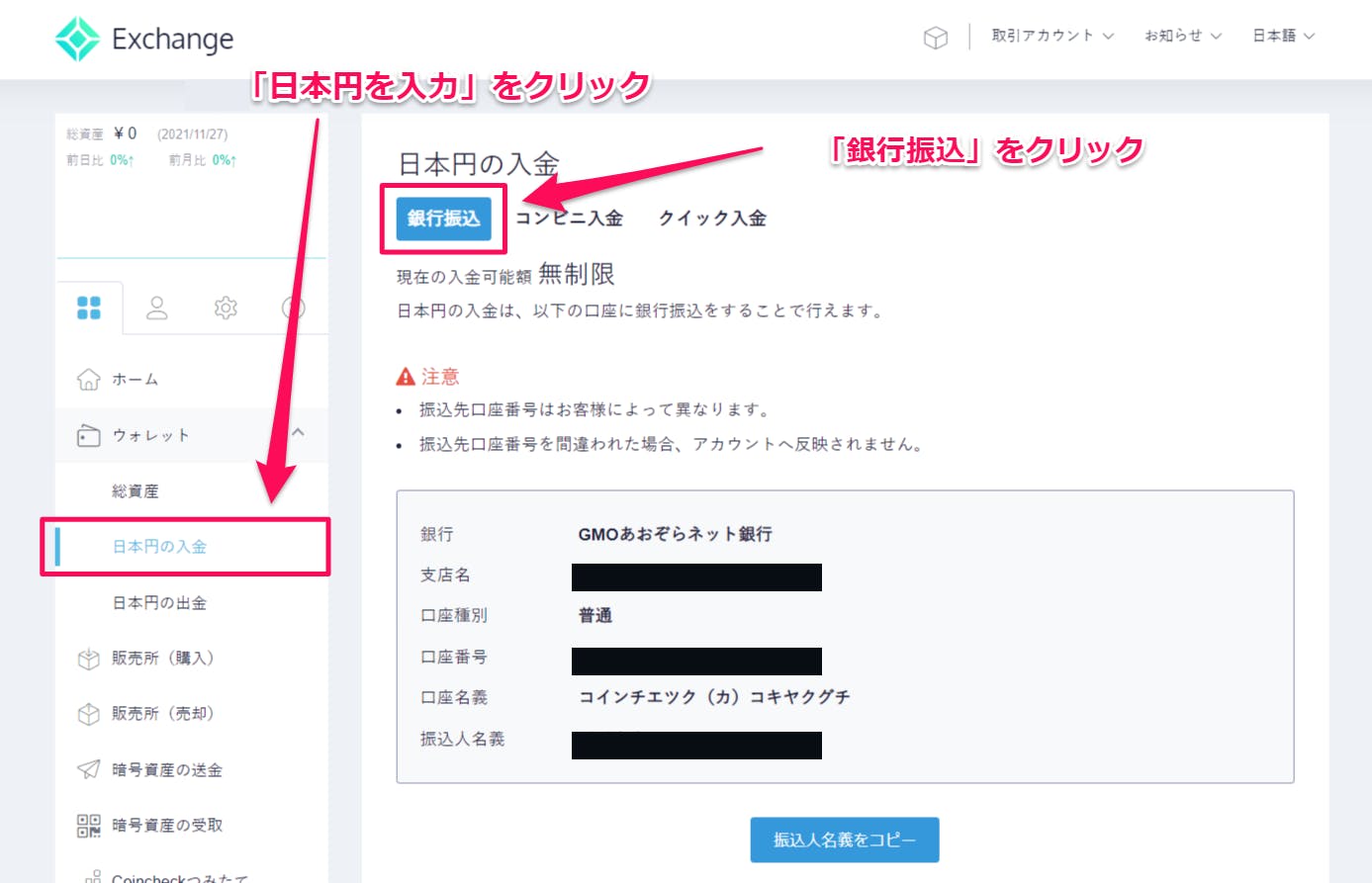
下に下がっていくと、GMOあおぞらネット銀行と住信SBIネット銀行の口座情報が表示されます。どちらかの口座を選び、入金をしましょう。
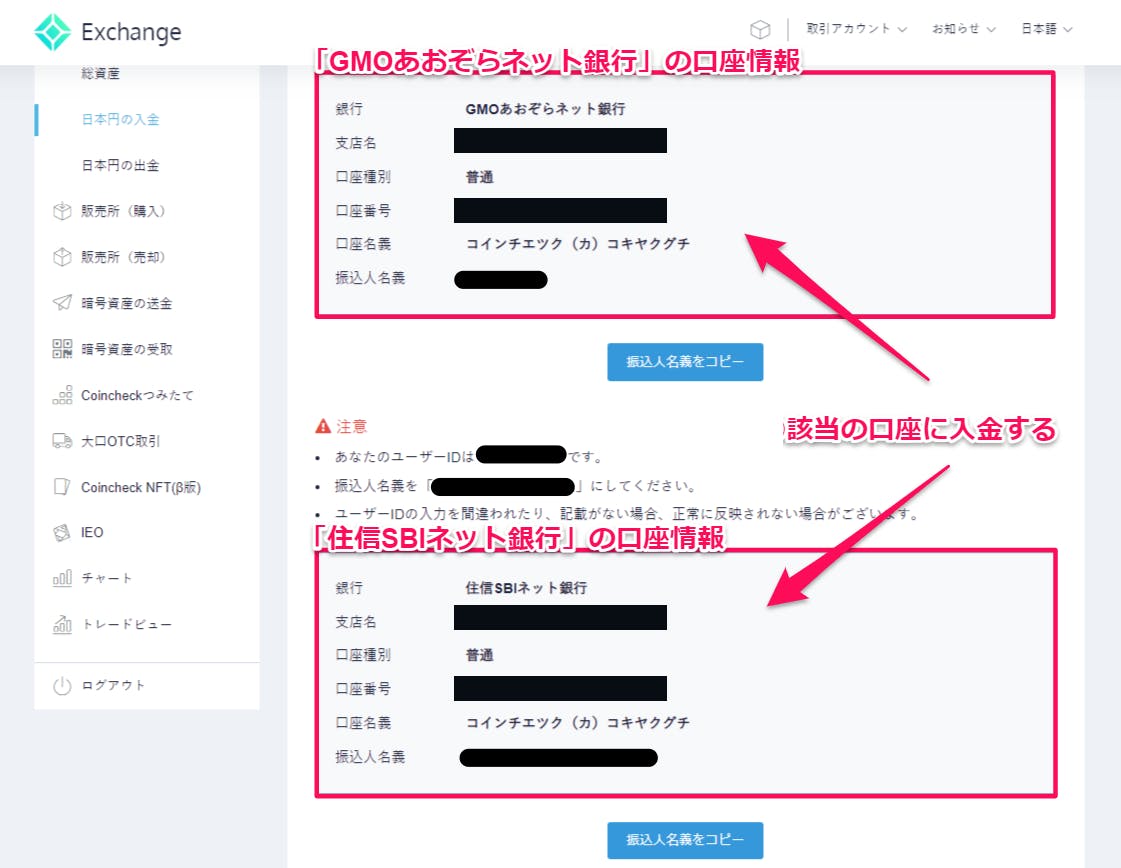
なお、住信SBIネット銀行に振込をする場合、振込人名義を「ユーザーID+振込人の名前」にする必要があります。
記載がない場合や正しいユーザーIDではない場合、正常に反映されない場合があります。
もしIDを入力せず振り込んだ場合は、日本円入金専用フォームより問合せましょう。
クイック入金
クイック入金は、Coincheckのスマホアプリで可能です。
Coincheckのアプリを開き、下段のメニューバーから「ウォレット」をタップします。
その後、切り替わった画面で「日本円」を押しましょう。
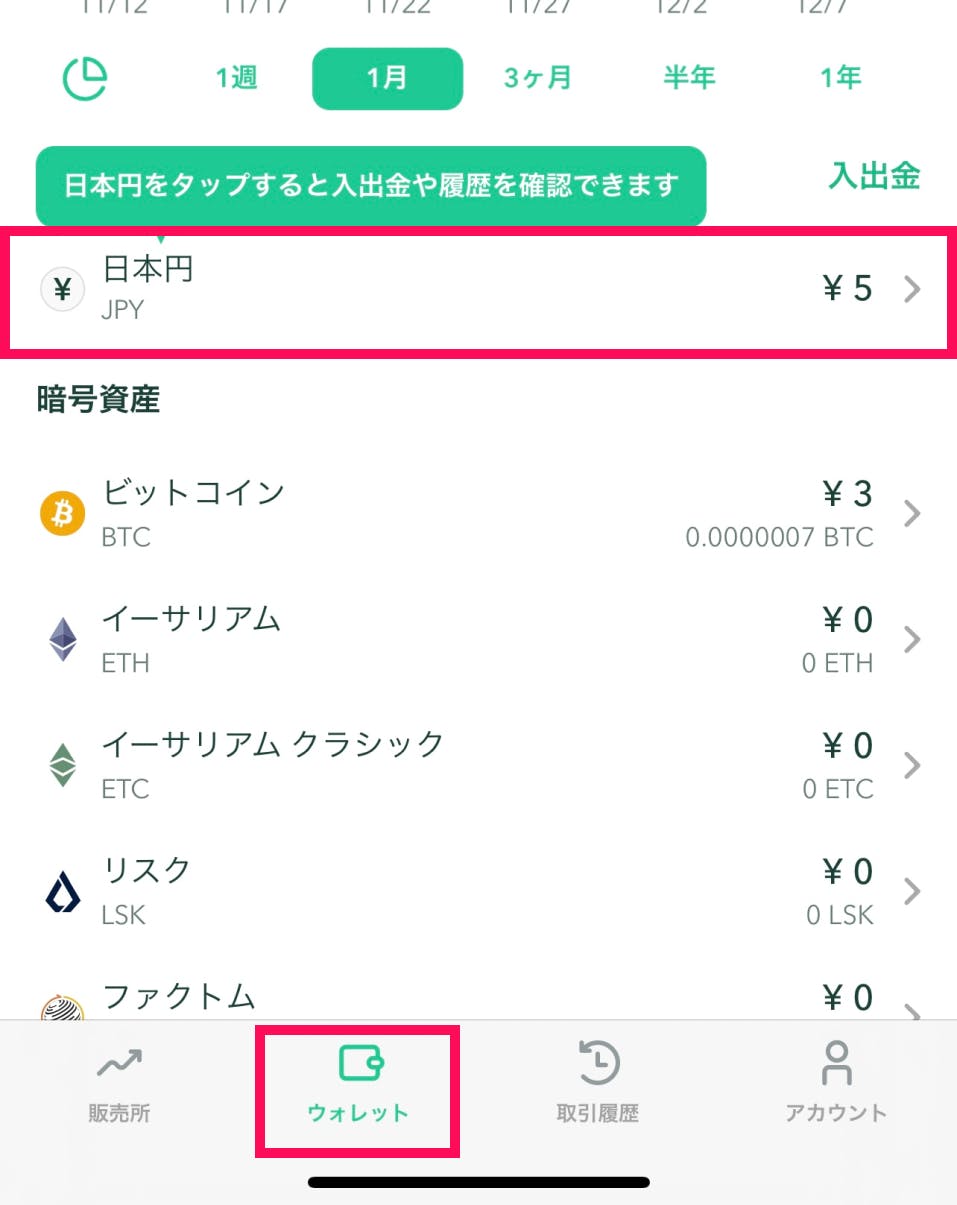
すると、アプリ版の入金画面トップに遷移します。
「銀行振込」の下の「他の入金方法」から「クイック入金」をタップしてください。
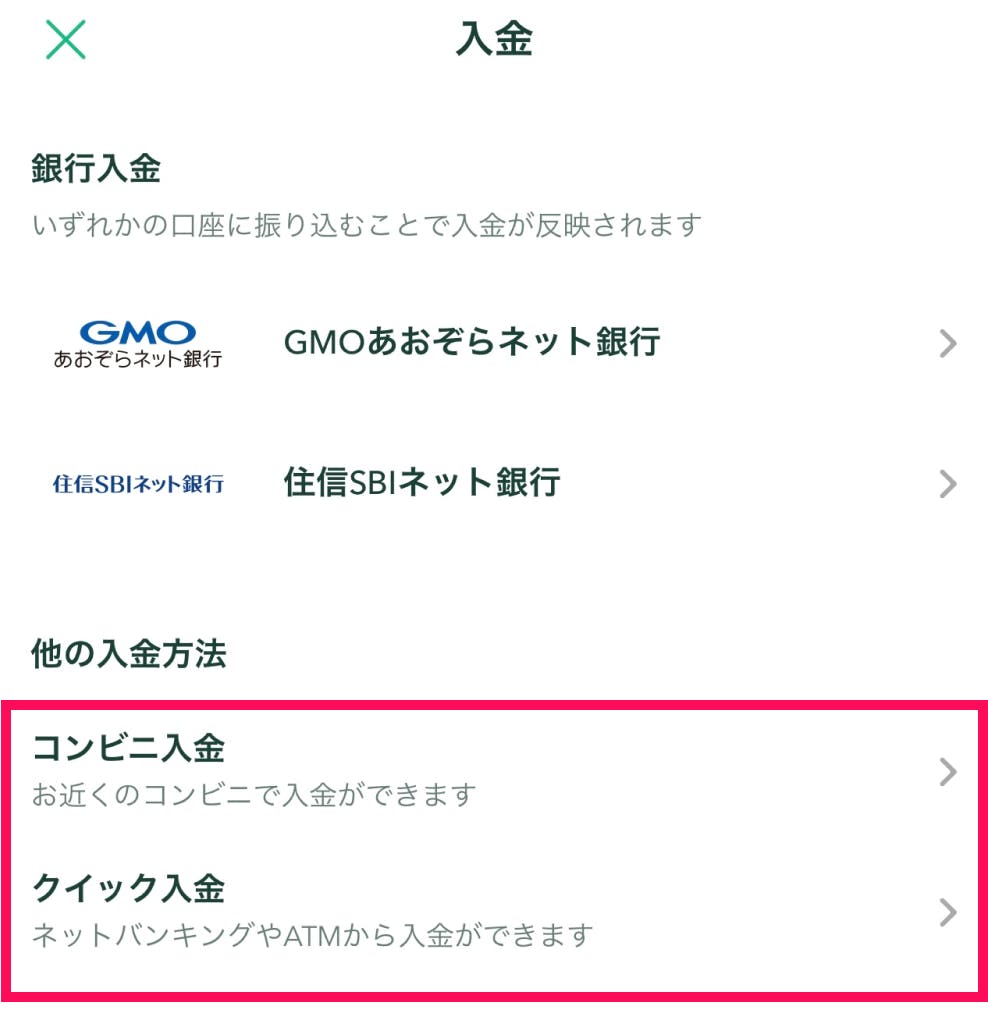
最後に、入金額を入力して、手数料を含めた合計額を確認したら「お支払い情報を発行」をタップします。
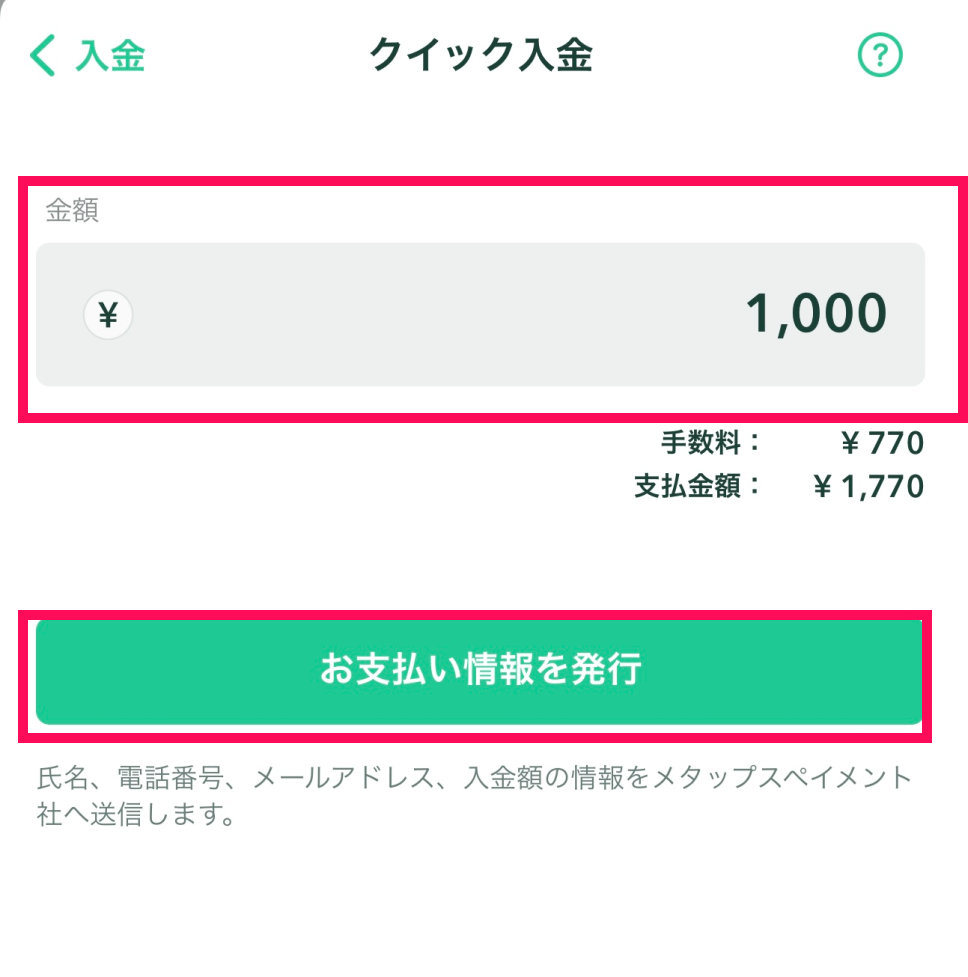
コンビニ入金
コンビニ入金の場合も、クイック入金と同じく、アプリから「他の入金方法」まで画面を進め、こちらの画面で「コンビニ入金」をタップします。
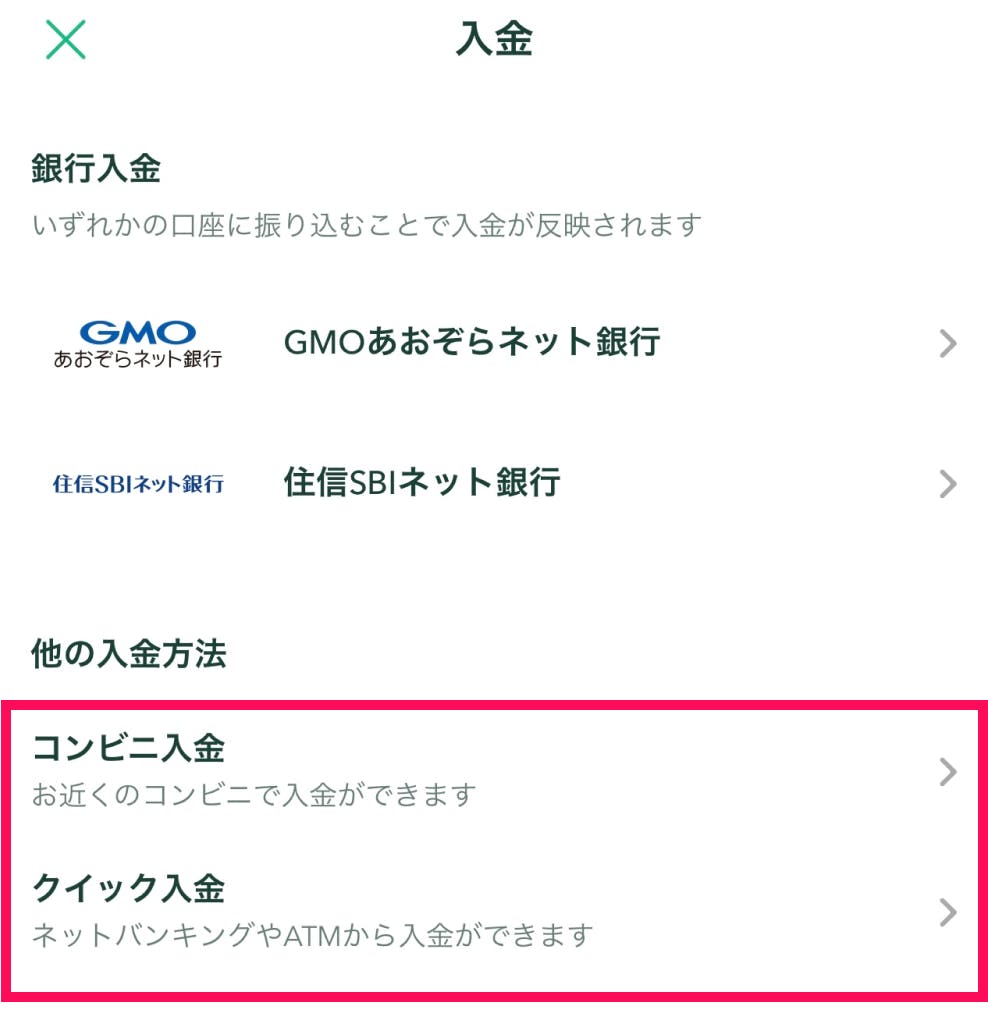
すると、Coincheckへの入金に対応している銀行一覧が表示されますので、お好みの銀行を選びます。
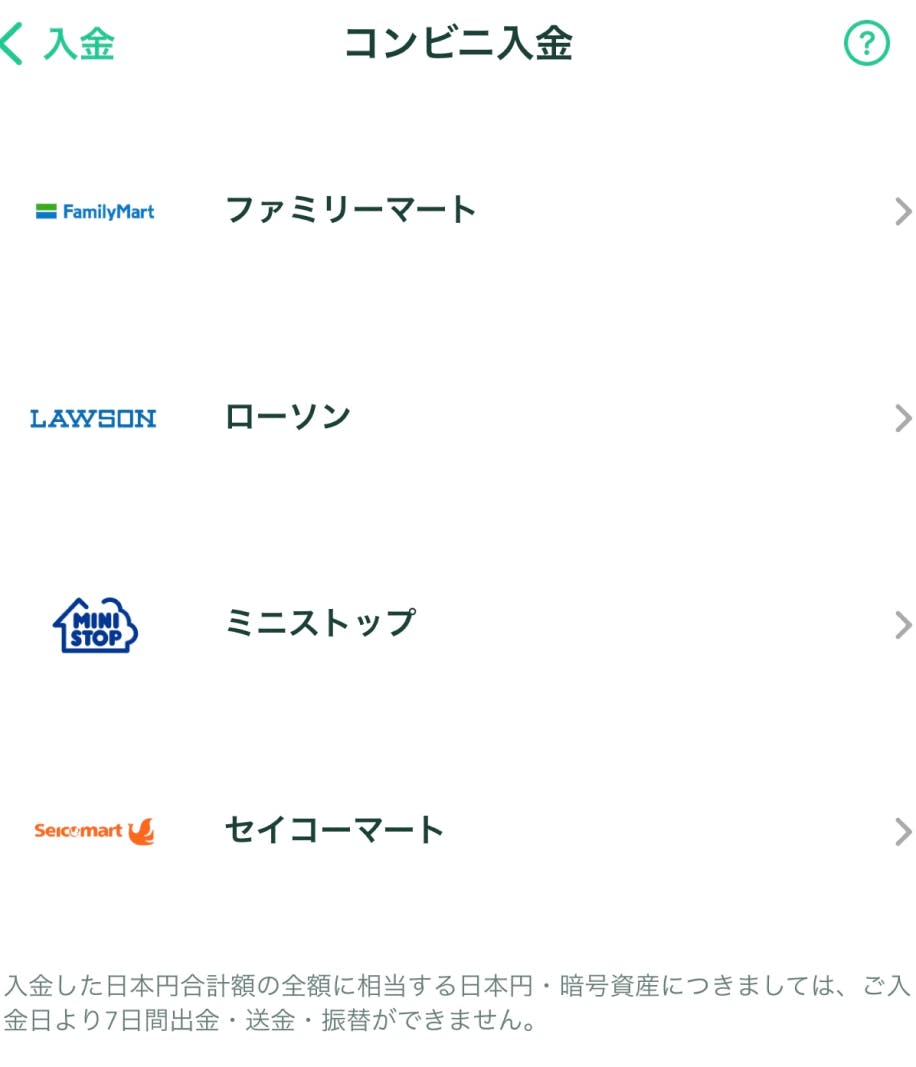
注意点として、コンビニ入金を行った場合は、入金した日本円相当額の資産は1週間、Coincheck内でロックされます。
従って、Coincheckに入金した日本円で仮想通貨を購入し、すぐさま海外取引所に出金したい場合は、他の入金方法を使う必要があります。
日本円入金の注意事項
振込人名義は、コインチェックアカウントのご本人様名義と同一の必要があります。
Coincheckの名義と振込人名義が違う場合、振込人自身で組み戻し手続き等をする必要があります。
Coincheck (コインチェック) の日本円入金手数料
コインチェックに日本円を入金する場合、銀行振込であれば、Coincheckに支払う手数料はありません。お使いの金融機関が徴収する振り込み手数料のみユーザー負担となります。
コンビニ入金とクイック入金では、入金額から上記の手数料が差し引かれます。

